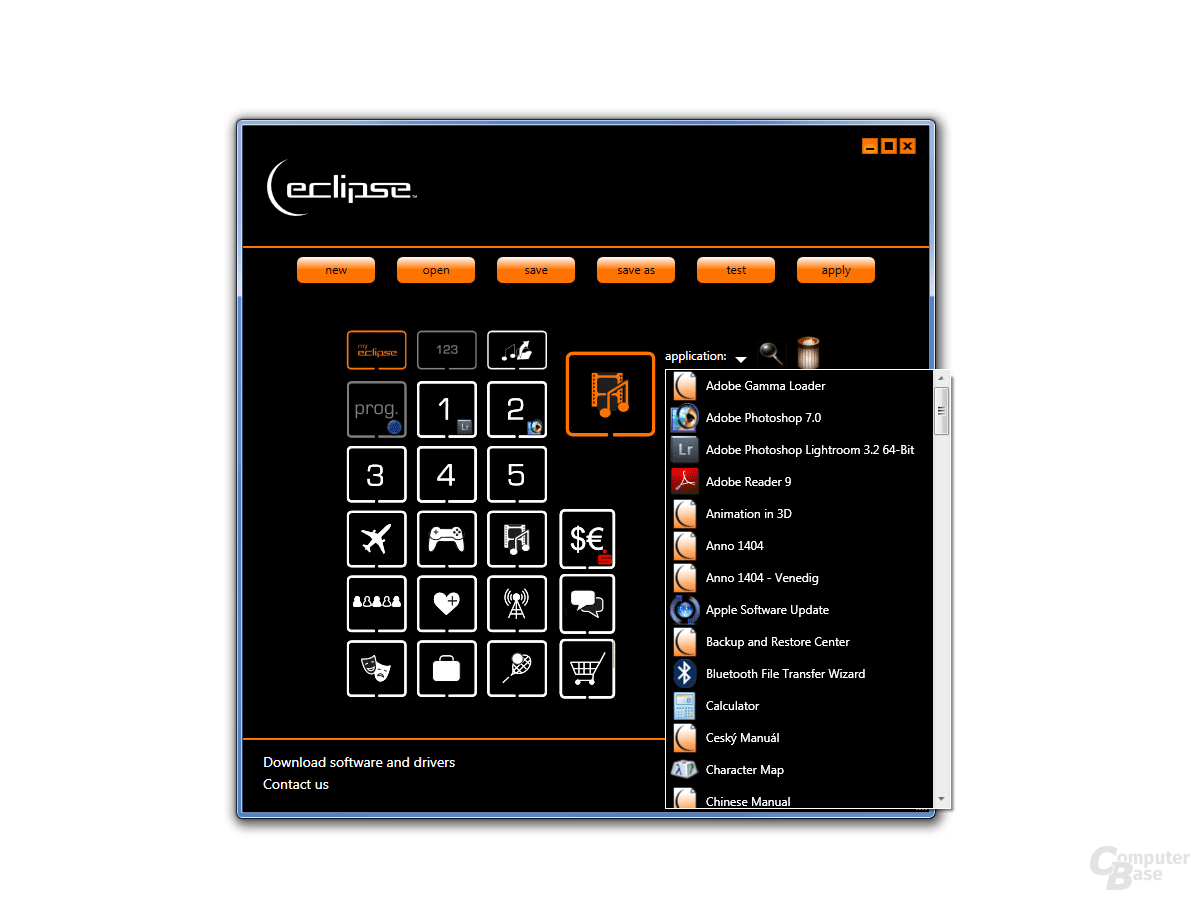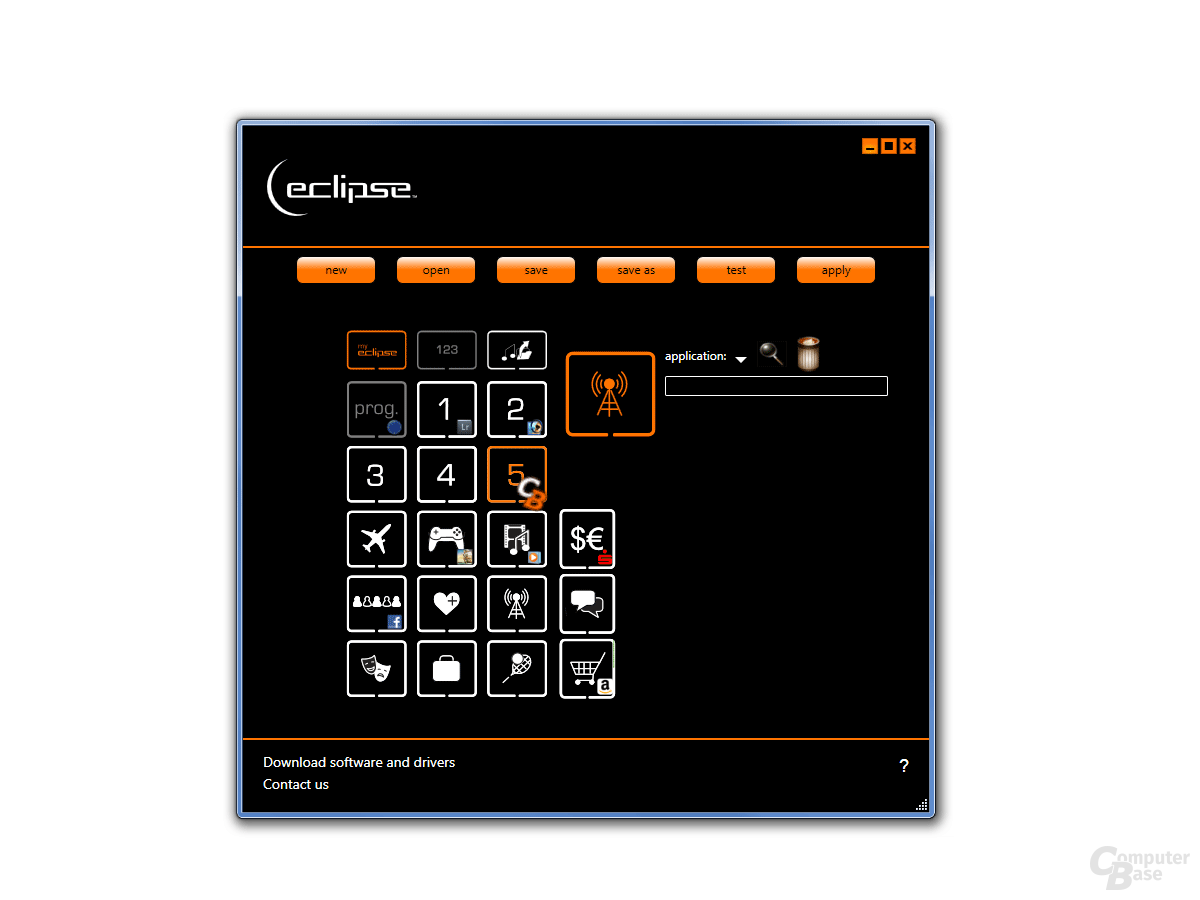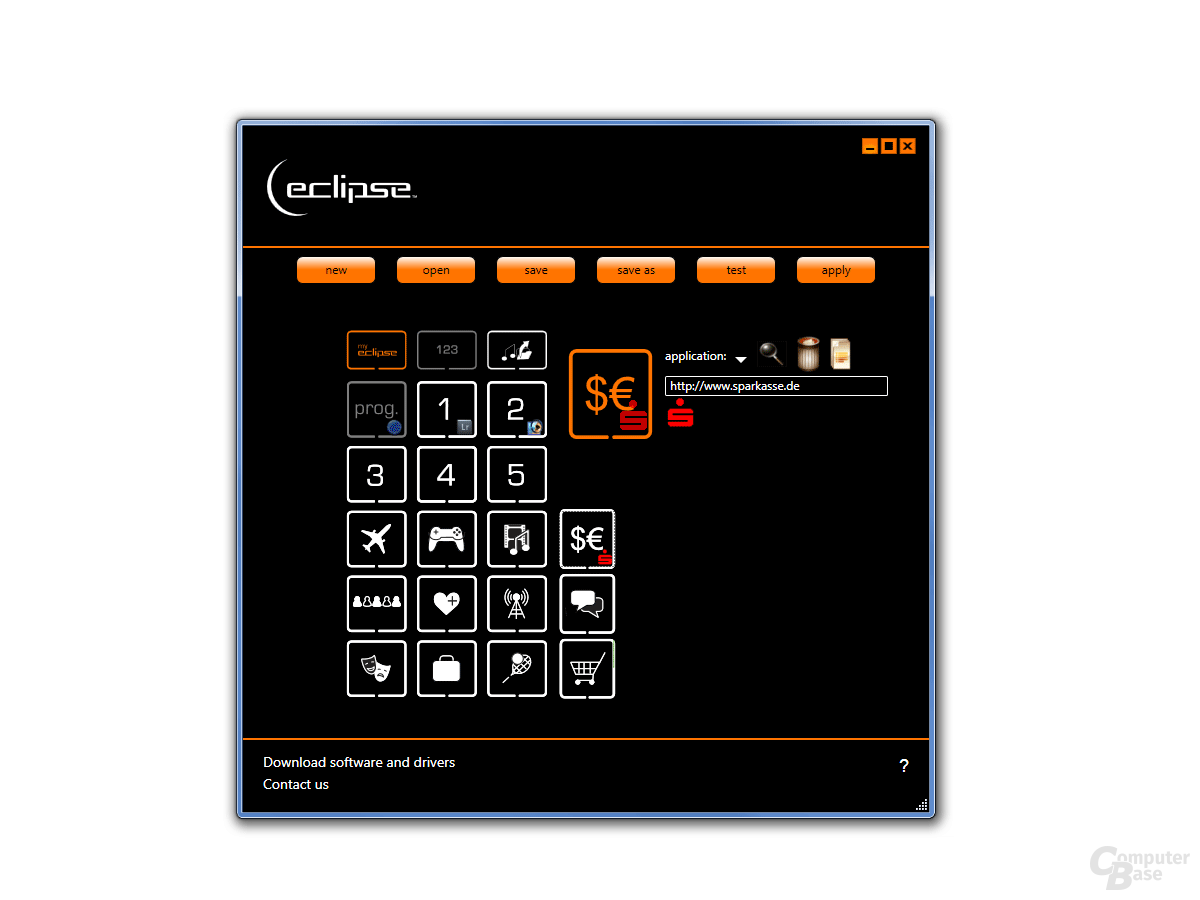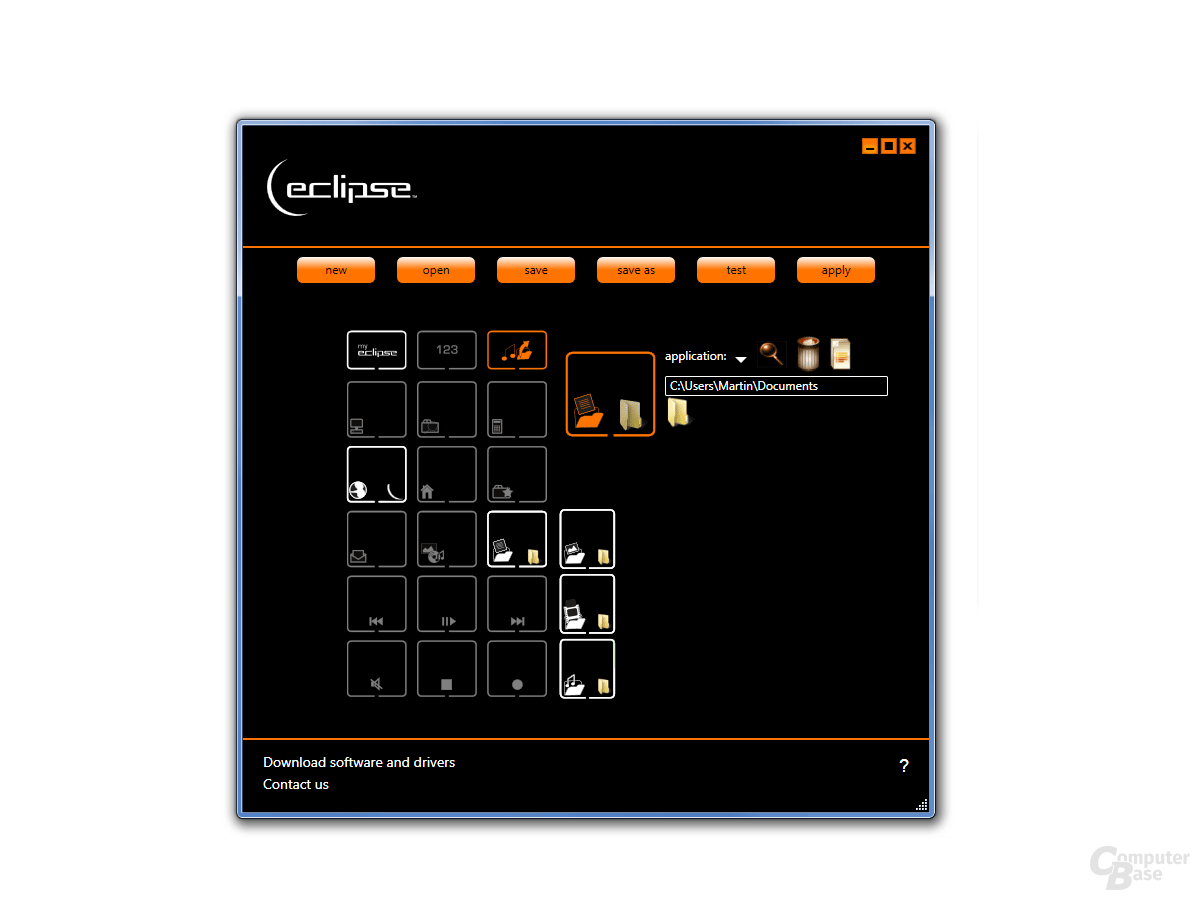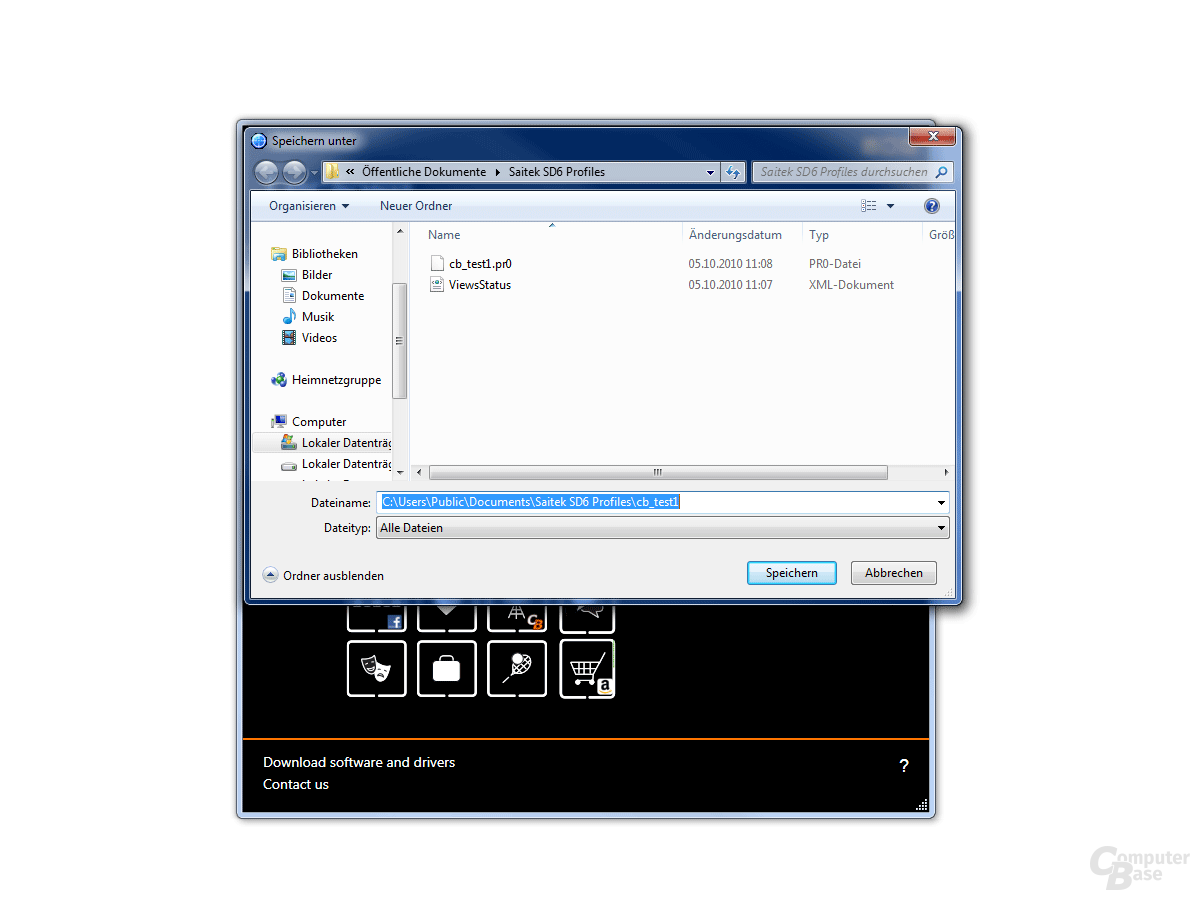Saitek Eclipse Wireless Litetouch im Test: Edel-Tastatur mit Touchpanel
4/6Konfigurationssoftware
Um das Touchpanel der Eclipse Litetouch in vollem Umfang nutzen zu können, bietet der Hersteller eine immerhin gut 60 Megabyte schwere Software für Windows-Betriebssysteme ab XP an. Diese kann entweder von der mitgelieferten CD aus installiert oder in der aktuellsten Version online bezogen werden. Mac OS wird nicht unterstützt.
Die optische Gestaltung der kleinen Applikation ist der Aufmachung des Touchpanels nachempfunden. Die Konfigurationen richten sich dabei an den „MyEclipse“ sowie den Multimedia-Modus der Tastatur und werden in Form von Profilen auf der Festplatte hinterlegt. Grundsätzlich geht es nur um die Belegung der Touch-Felder mit entsprechenden Funktionen und Programmaufrufen.
Im „MyEclipse“-Modus stehen dem Anwender immerhin 17 Felder zur freien Verfügung. Fünf davon sind nummeriert, zwölf mit vorgegebenen Symbolen versehen. Die Belegung erfolgt wahlweise über die Auswahl installierter Programme, per Pfad- oder Adresseneingabe oder direkter Auswahl über den Datei-Browser. Dabei wird das entsprechende Icon der gewählten Anwendung in der Software mit der Taste verknüpft – die Darstellung auf dem Touchpanel der Tastatur ändert sich erwartungsgemäß nicht, sodass man sich merken sollte, welche Anwendung man welcher Taste zugeordnet hat.
Jedem Touchfeld können auch mehrere Anwendungen zugeordnet werden. Dann werden bei entsprechender Berührung gleich alle zugewiesenen Applikationen geöffnet. Per Drag-&-Drop ist es außerdem möglich, die Zuweisungen einer Taste auf eine andere zu übertragen.
Auch im Multimediamodus können noch fünf Tasten konfiguriert werden. Hier ist entsprechend der abgebildeten Icons aber bereits eine Standardverknüpfung zu den gängigen Media-Ordnern (Musik, Bilder etc.) vorgenommen, welche natürlich angepasst oder komplett geändert werden kann.